혁신적인 방법으로 고객들에게 메신저를 통해 접촉하고 싶으신가요? 스폰서 된 메시지는 잠재고객들과 연락을 취하고 귀하의 제안을 효과적으로 홍보하는 훌륭한 방법입니다. 이 안내서에서는 스폰서 된 메시지 형태의 광고를 만드는 방법을 단계별로 알려드립니다.
주요 인사이트
- 스폰서 된 메시지는 이미 귀하의 페이지와 상호 작용한 사람들에게만 전송됩니다.
- 이 광고는 메신저에서만 표시되며 개인 간 소통을 시뮬레이팅합니다.
- 텍스트 외에도 상호작용을 촉진하기 위해 버튼 및 간편응답을 추가할 수 있습니다.
- 충분한 타겟팅은 중요합니다 - 캠페인에 적절한 예산을 계획하세요.
단계 1: 광고 매니저에서 광고 만들기
스폰서 된 메시지를 만들려면 Facebook Ads Manager를 열어야 합니다. 새 광고를 만들려면 플러스 기호를 클릭하여 새 광고를 선택하세요. 광고 제작을 시작하려면 "메시지 광고" 옵션을 선택하세요.
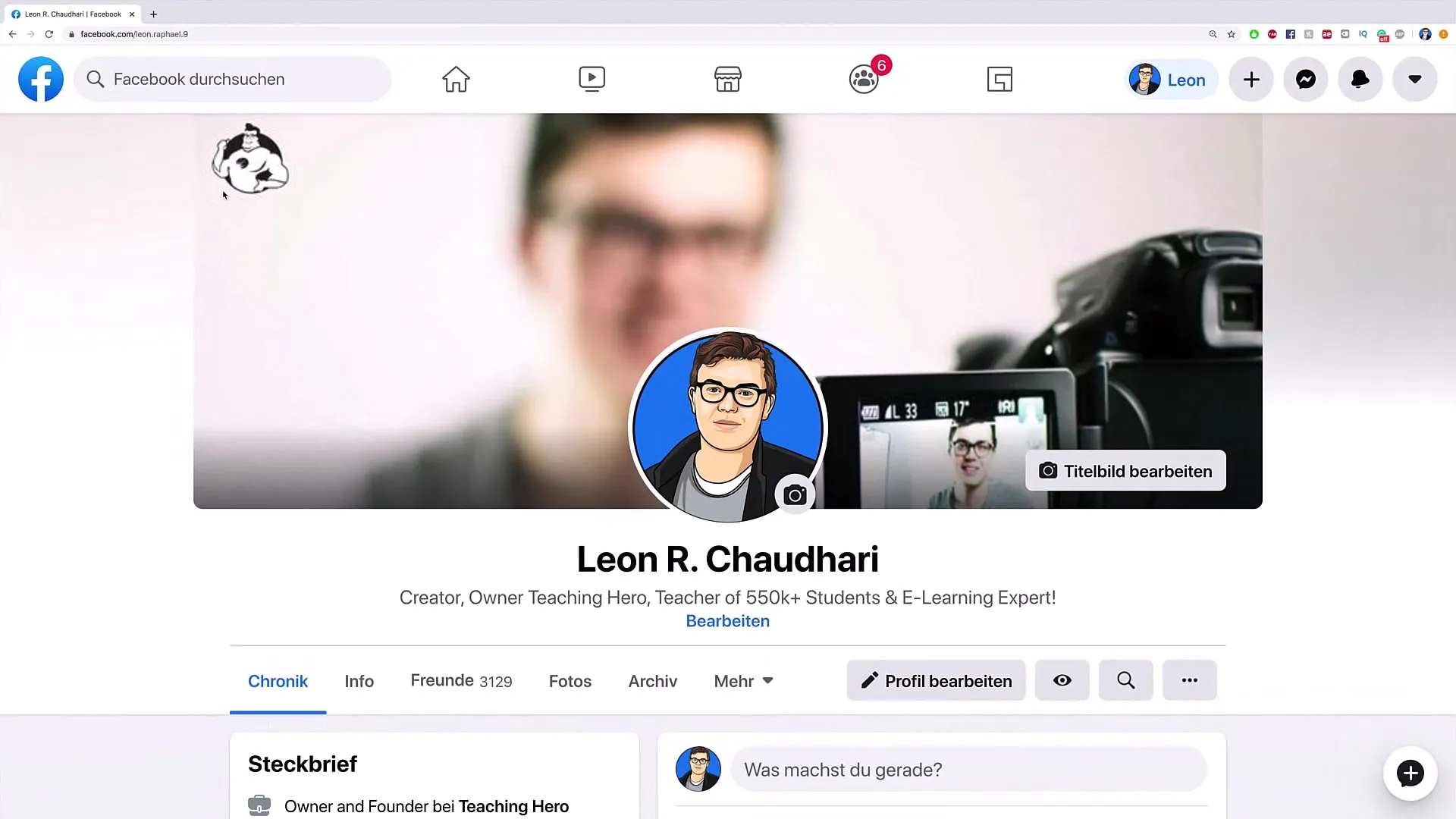
단계 2: 예산과 일정 설정
일일 예산을 설정합니다. 이 예에서는 하루 10€의 예산을 설정합니다. 다음 단계로 이동하려면 "다음"을 클릭하세요.
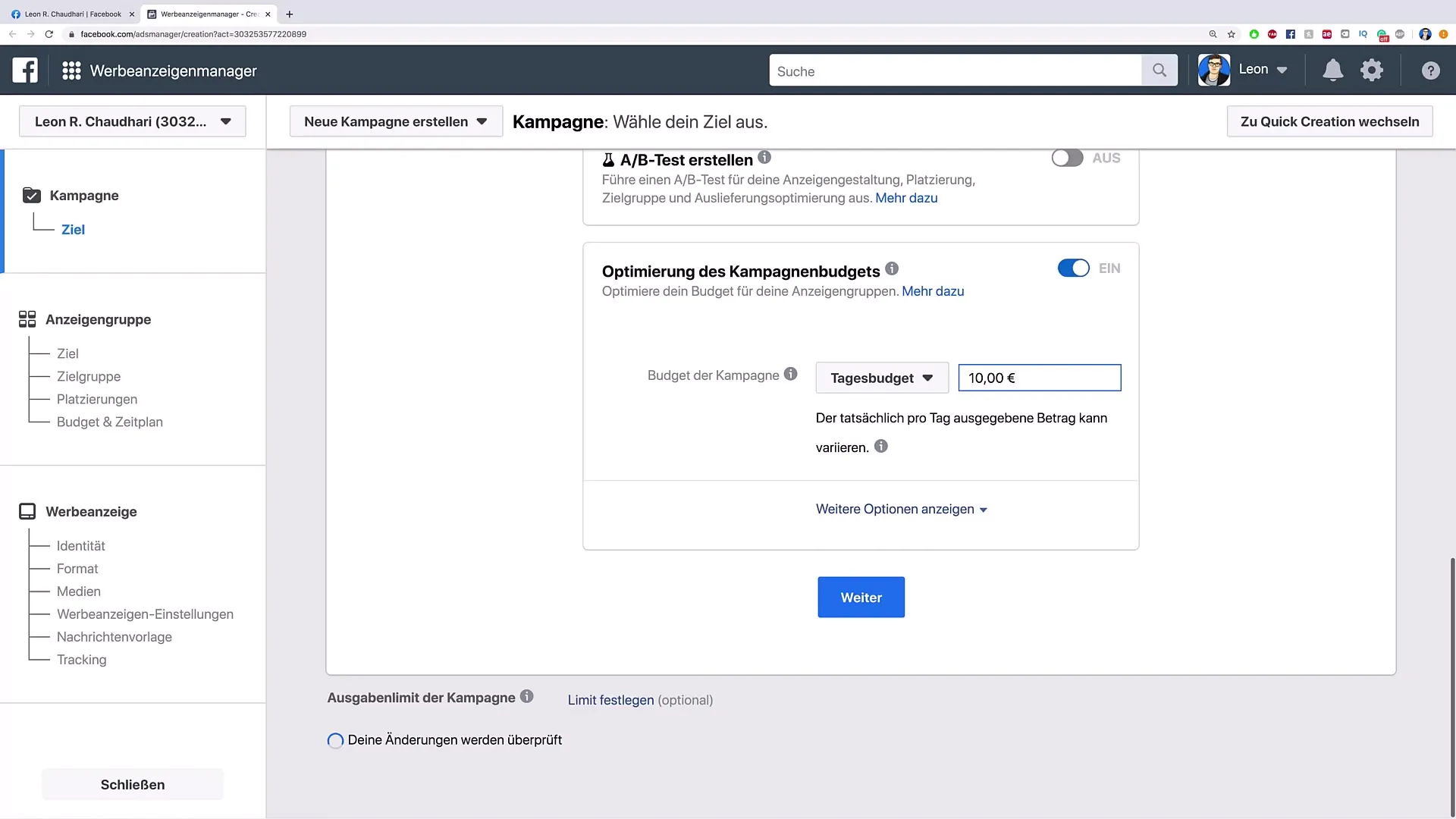
단계 3: 광고 옵션 선택
"메신저로 이동"과 "스폰서 된 메시지" 중에서 선택할 수 있습니다. 우리의 경우 "스폰서 된 메시지" 옵션을 선택합니다.
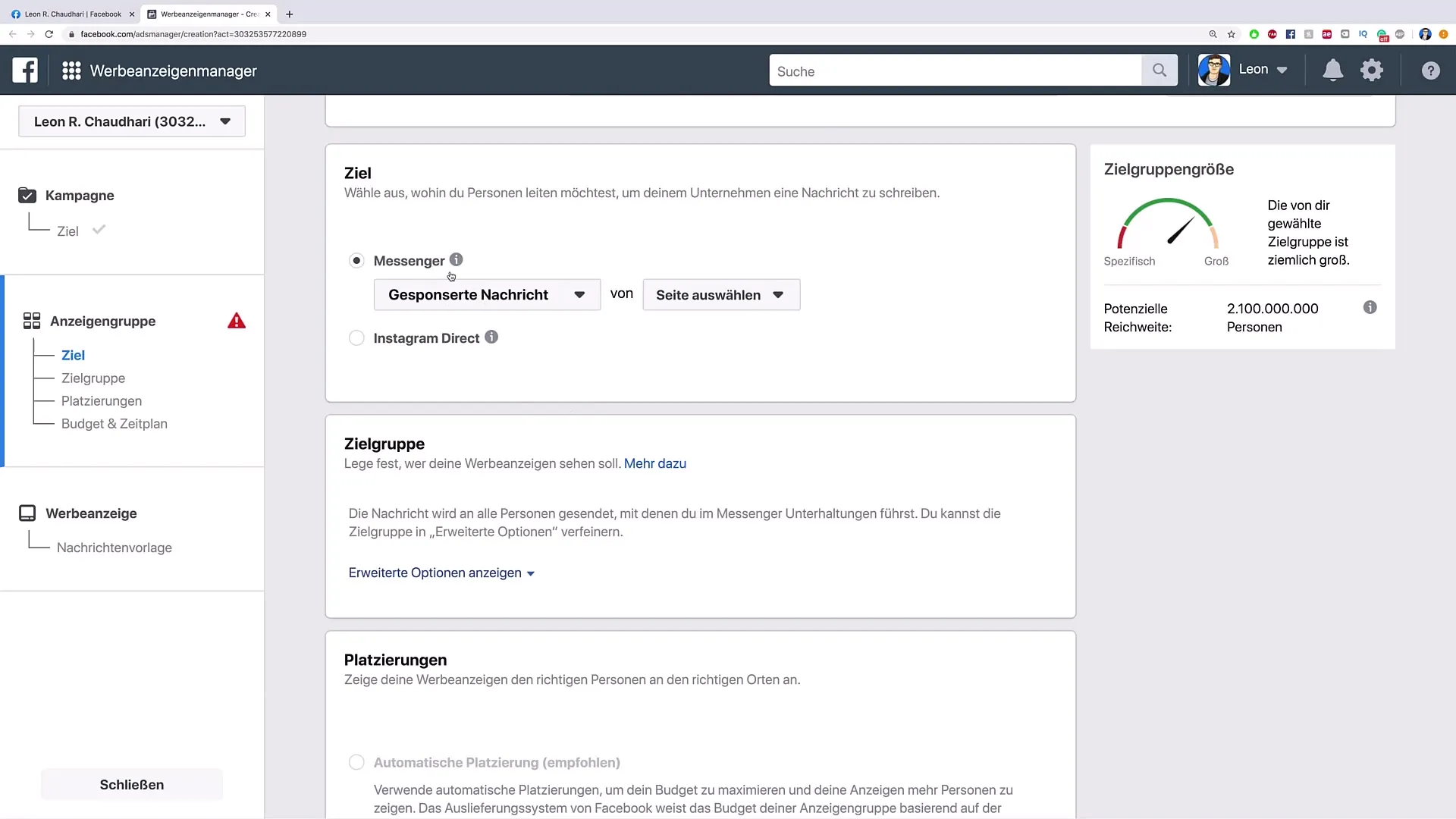
단계 4: Facebook 페이지 선택
이미 많은 팔로워가 있는 Facebook 페이지를 선택하는 것이 중요합니다. 이 광고는 이미 페이지와 상호작용한 사용자에게만 전송되기 때문에 적절한 페이지를 선택하는 것이 중요합니다.
단계 5: 타겟 그룹 설정
이제 타겟 그룹을 설정할 수 있습니다. 관련된 인구통계 정보를 설정하고 도시 및 연령대와 같은 정보를 확인하세요. 예를 들어, 30세부터 40세의 독일 사람들을 타겟하고 "젤리"와 같은 특정 관심사를 선택할 수 있습니다.
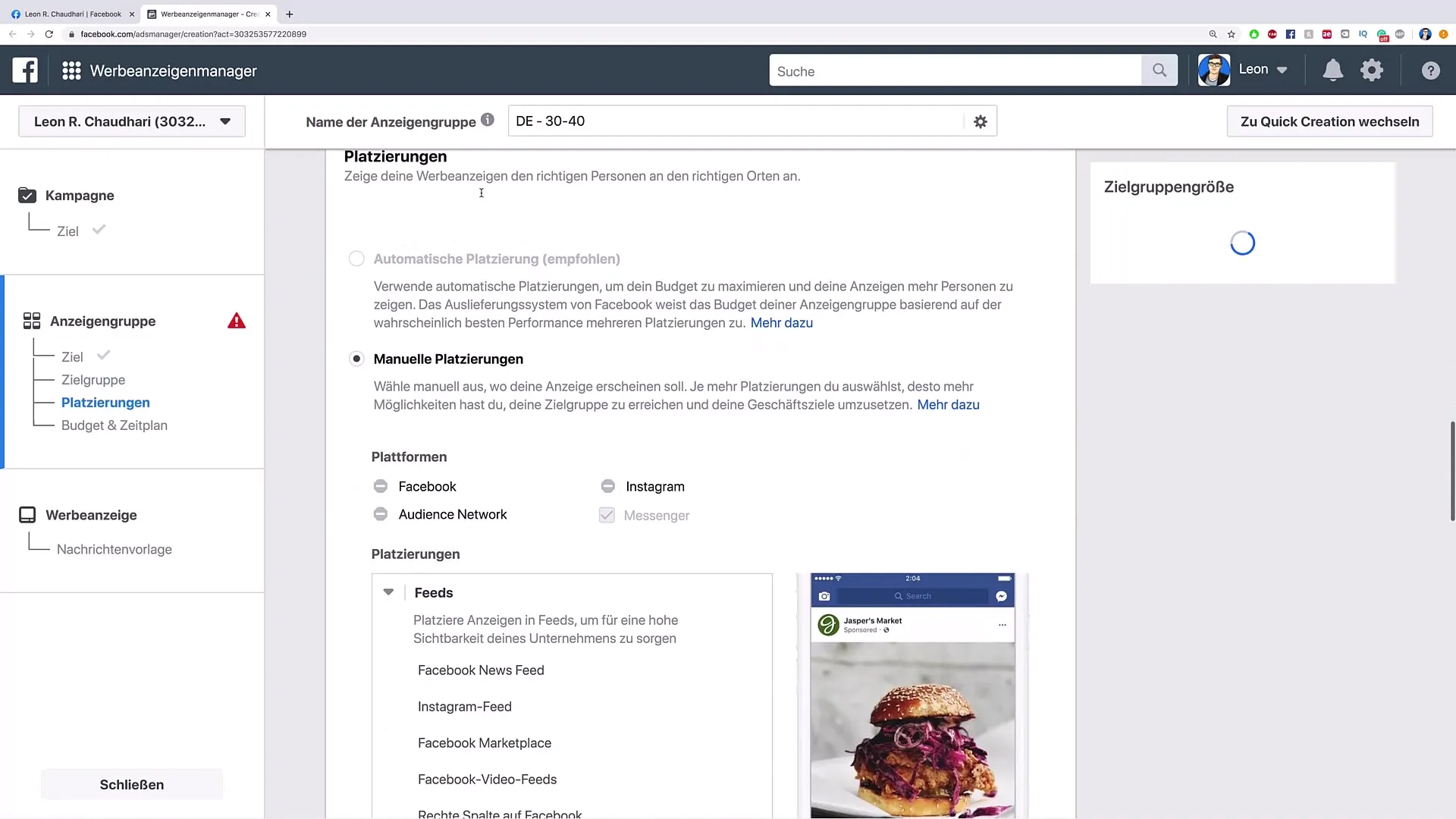
단계 6: 광고 배치
메신저에서 수동으로 배치 옵션을 선택하세요. 스폰서 된 메시지는 이제 자동 배치하지 않으며 메신저에서만 표시됩니다.
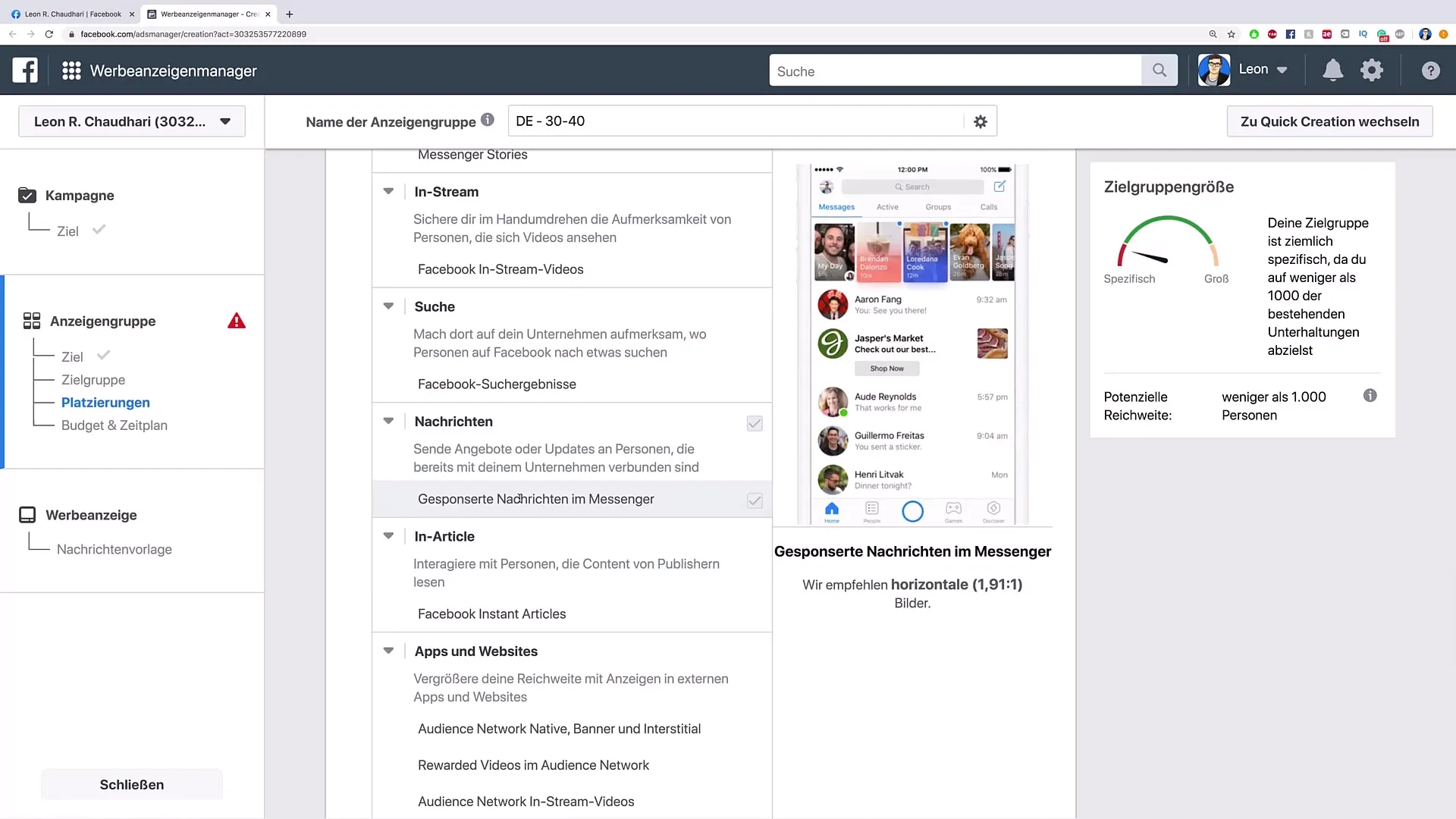
단계 7: 일정 설정
광고가 게재될 기간을 설정하세요. 예를 들어, 7일에 걸쳐 광고가 게재되도록 설정할 수 있습니다. 실제 테스트 결과를 얻기 위해 캠페인에 최소 200€ 이상을 할당하는 것이 좋습니다.
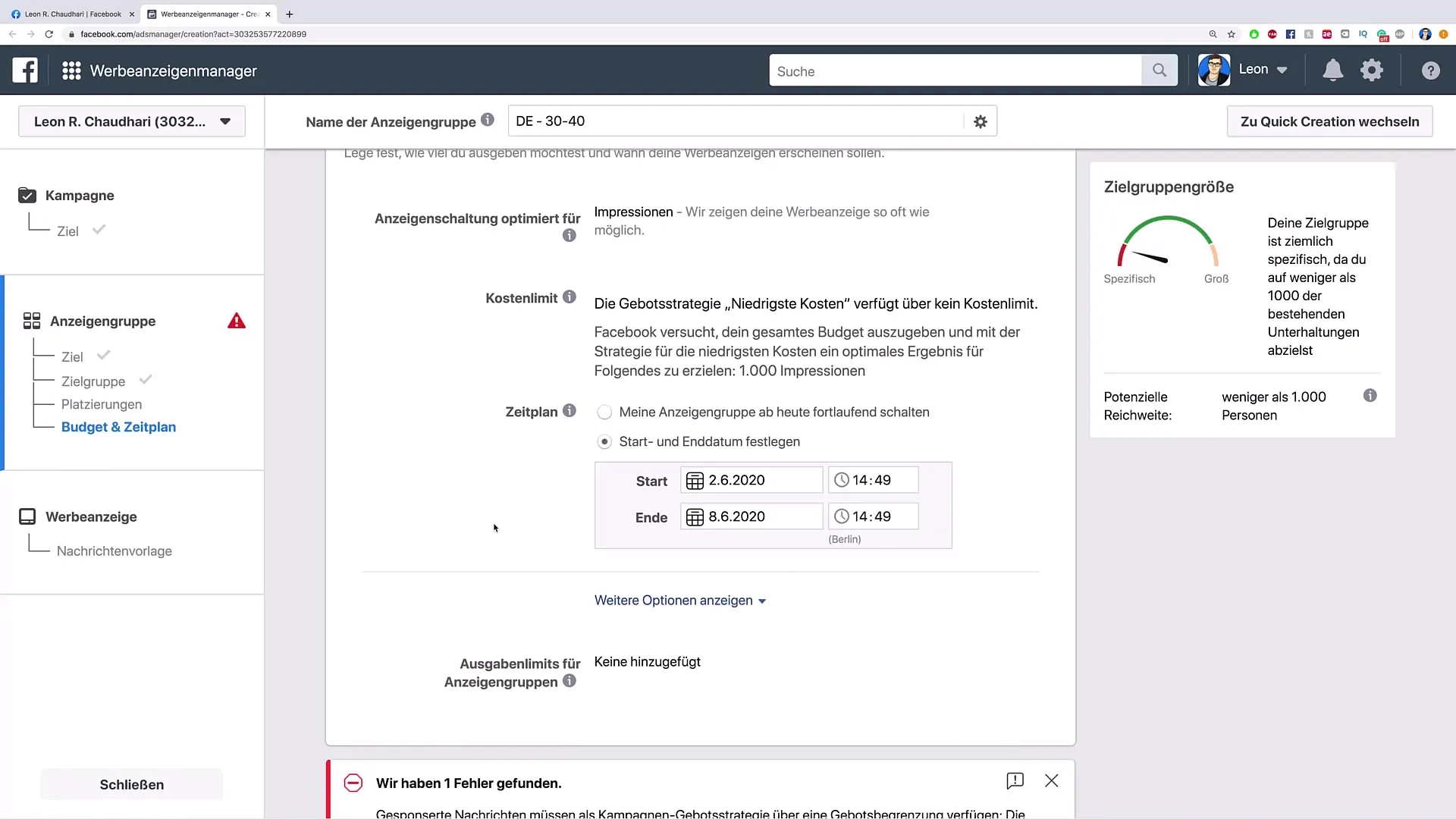
단계 8: 메시지 템플릿 생성
이제 메시지 템플릿 작성 단계로 이동합니다. 스폰서 된 메시지를 위한 텍스트를 작성할 수 있습니다. 인사말 텍스트와 매력적인 소개로 시작하세요. 예를 들어: "안녕하세요, 잘 지내셨나요?"
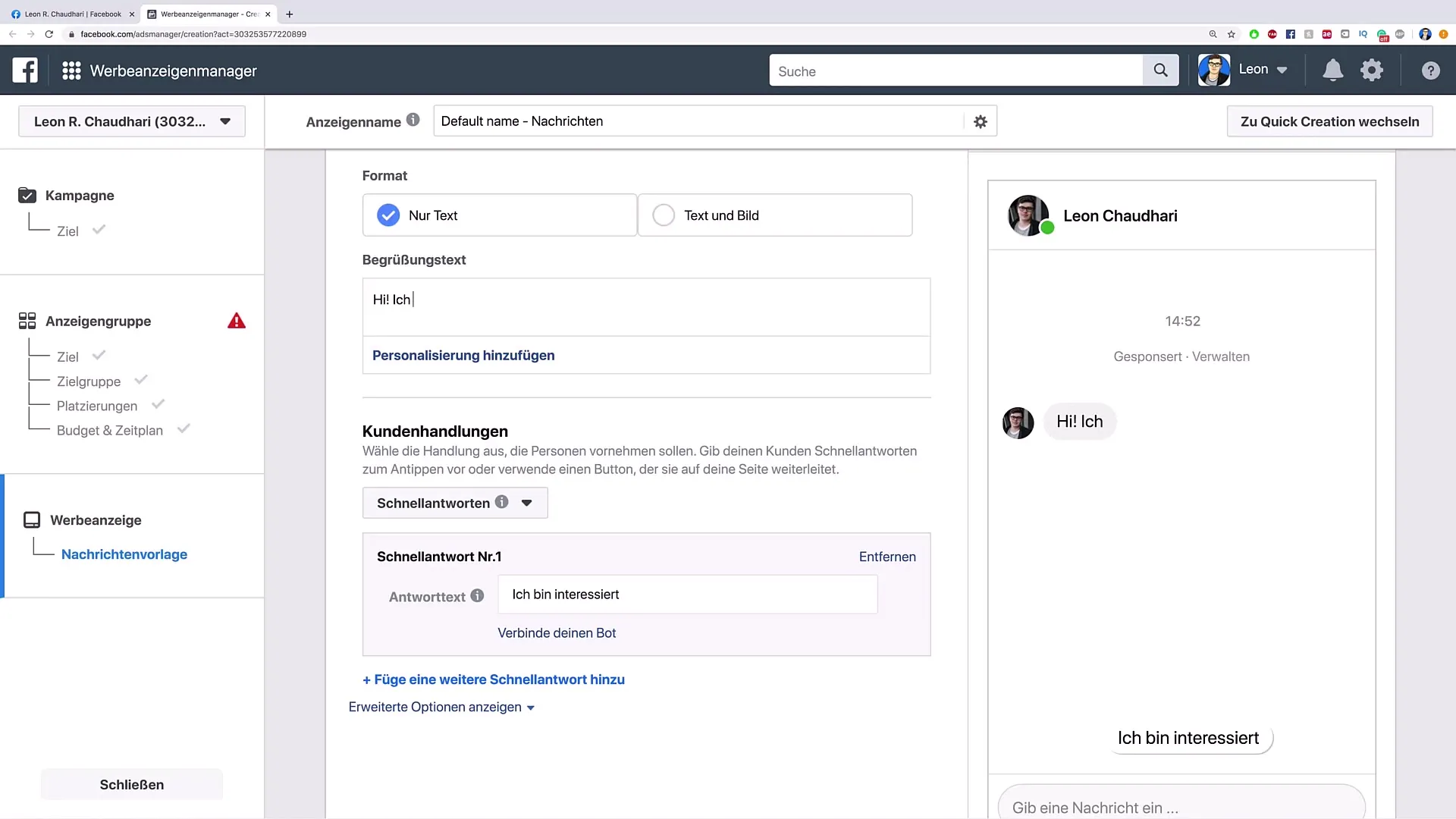
단계 9: 개인화 및 콜 투 액션 추가
개인화된 인사말을 사용할 수 있으며 Firstname-변수를 추가할 수 있습니다. 할인과 같은 특별 제공을 포함하고 사용자를 귀하의 웹사이트로 이동시키기 위한 버튼을 추가해주세요. 버튼은 "웹사이트 방문하기"라고 할 수 있습니다.
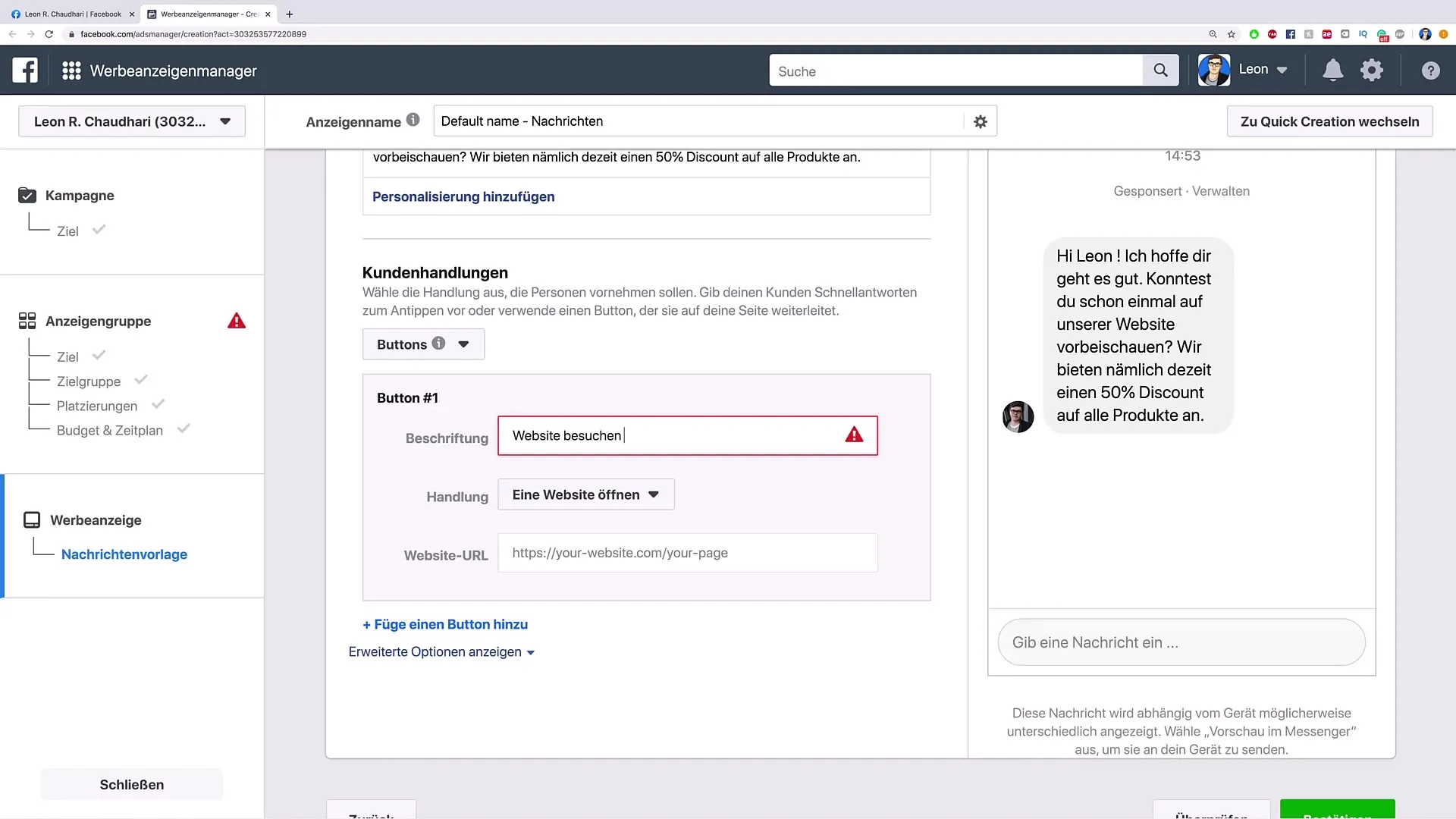
단계 10: 광고 확인
스폰서 된 메시지의 모든 매개변수를 설정한 후 "확인"을 클릭하여 광고를 활성화하세요. 지금부터 스폰서 된 메시지는 이미 페이지와 연락을 한 사용자들에게 전송될 것입니다.
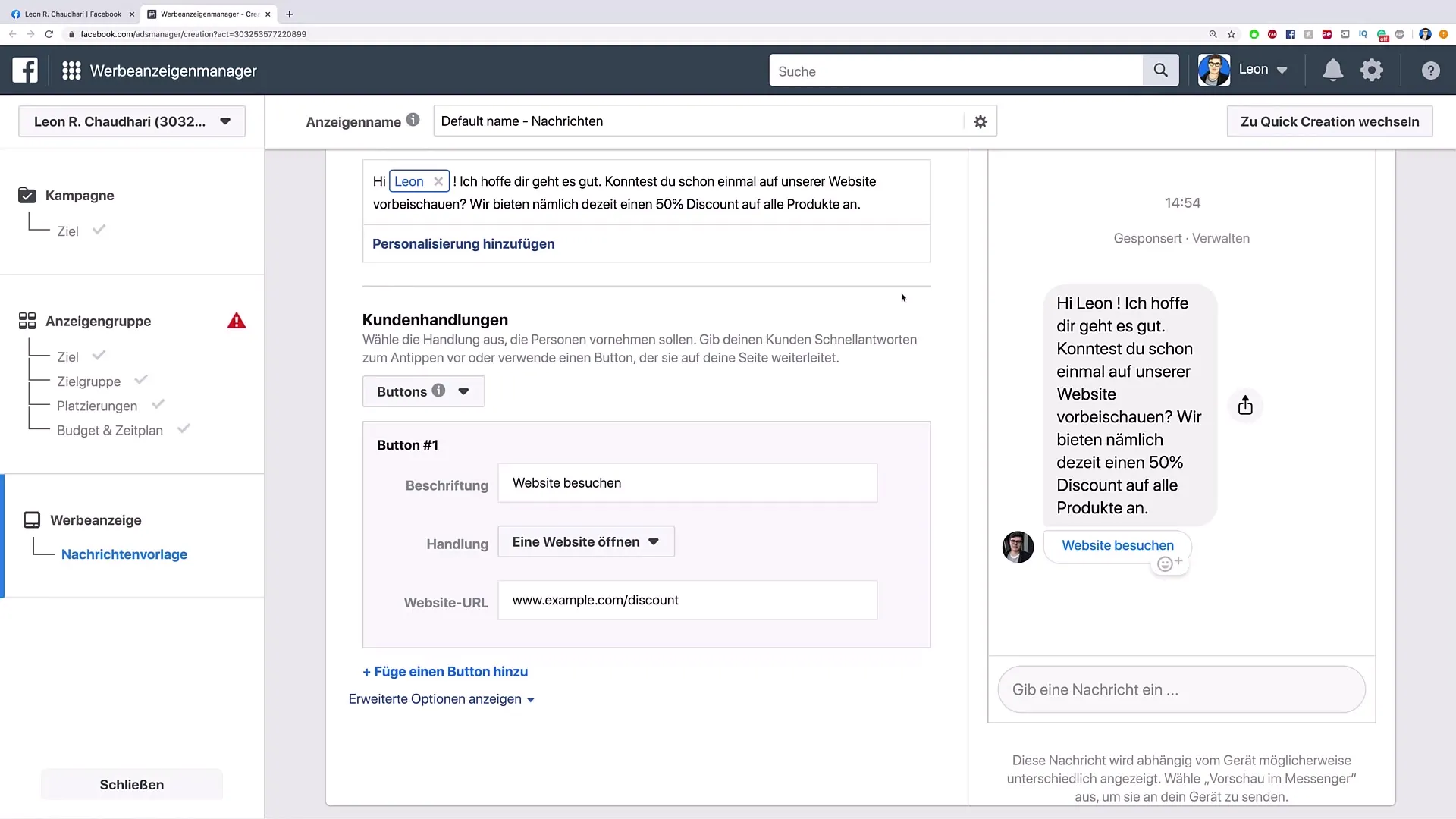
개요
이 안내서는 당신이 성공적인 스폰서된 메시지 광고를 만드는 방법을 보여줍니다. 대상 그룹을 잘 정의하고 최대한의 영향력과 결과를 얻기 위해 충분한 예산을 계획하는 것을 기억하세요. 상호 작용률을 높이고 더 많은 고객을 확보하기 위해 콘텐츠를 실험해보세요.


